
Wenn Sie zum ersten Mal ein neues iPhone erhalten, wird der Bildschirm standardmäßig nach 30 Sekunden Inaktivität ausgeschaltet.
Das kann problematisch sein, insbesondere wenn jemand anderes Ihr Telefon verwendet und es Ihnen immer wieder zurückgeben muss, um es zu entsperren.
Wenn Sie Ihr iPhone häufig verwenden, bleibt der Bildschirm eingeschaltet. Allerdings zählen einige Funktionen wie Timer nicht als Aktivität auf dem iPhone, sodass der Bildschirm automatisch abgedunkelt wird. Wenn Sie wissen möchten, wie viel Zeit noch übrig ist, können Sie diese nur sehen, wenn Sie Ihre Bildschirmeinstellungen anpassen.
Glücklicherweise können Sie das Timeout Ihres iPhone-Bildschirms so anpassen, dass es länger anhält. So ändern Sie das Bildschirm-Timeout auf Ihrem iPhone.
Um den Bildschirm Ihres iPhones länger eingeschaltet zu lassen, können Sie die Einstellungen für die automatische Sperre ändern. Sie können den Bildschirm Ihres iPhones so einstellen, dass er 30 Sekunden, Minuten oder für immer eingeschaltet bleibt. Wenn Sie die automatische Sperre auf „Nie“ einstellen, bleibt Ihr Bildschirm immer aktiv.
Sie können die Einstellungen für die automatische Sperre ändern, um den Bildschirm mit nur wenigen Fingertipps auszuschalten.
1. Öffnen Sie die Einstellungen-App auf Ihrem iPhone.
2. Scrollen Sie nach unten und tippen Sie auf Anzeige & Helligkeit.
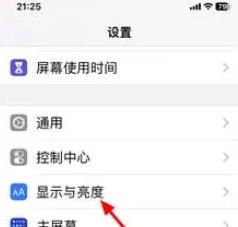
Klicken Sie auf „Anzeige & Helligkeit“.
3. Tippen Sie in den Anzeige- und Helligkeitseinstellungen auf „Automatische Sperre“.
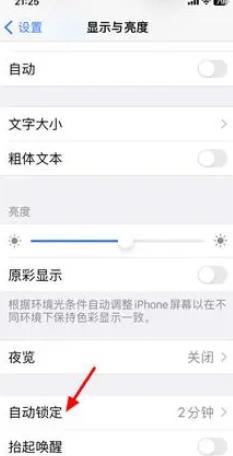
4. Wählen Sie aus, wie lange der Bildschirm eingeschaltet bleiben soll, nachdem Sie Ihr iPhone das letzte Mal berührt haben. Zu Ihren Optionen gehören 30 Sekunden, ein bis fünf Minuten und nie. Wenn Sie „Nie“ auswählen, bleibt Ihr Bildschirm immer entsperrt und aktiv, es sei denn, Sie schalten ihn manuell durch Drücken der Seitentaste aus.
Wählen Sie, wie lange Ihr iPhone wach bleiben soll.
Hinweis: Wenn die Option „Nie“ aus irgendeinem Grund nicht angezeigt wird, liegt das möglicherweise daran, dass Ihr iPhone von Ihrer Organisation, Schule oder einem anderen Administrator verwaltet wird. In diesen Fällen müssen Sie sich für weitere Informationen an den Administrator wenden.
Wenn Sie Ihren iPhone-Bildschirm aus kurzfristigen Gründen so eingestellt haben, dass er immer eingeschaltet ist, denken Sie daran, ihn nach Abschluss wieder auf automatische Sperre umzustellen. Wenn Sie Ihr Telefon auf der Einstellung „Nie“ belassen, können Sie den Akku schnell entladen und Ihre Apps für jeden zugänglich machen, der Ihr Telefon in die Hand nimmt.
Der Grund, warum Apple iPhones und anderen Geräten automatische Sperrfunktionen hinzufügt, besteht darin, die Akkulaufzeit zu verlängern und die Datensicherheit zu gewährleisten. Wenn Sie Ihren Bildschirm so eingestellt haben, dass er immer eingeschaltet ist, achten Sie darauf, Ihr Telefon im Auge zu behalten und es regelmäßig aufzuladen. Denken Sie darüber nach, einen tragbaren Akku mitzunehmen, wenn Sie ausgehen.
Als Alternative zu „Nie“ stellen Sie Ihr Telefon auf maximal fünf Minuten ein, bevor es automatisch gesperrt wird. Dies erspart Ihnen das ständige Entsperren Ihres Telefons und schont gleichzeitig den Akku.
Das obige ist der detaillierte Inhalt vonSo stellen Sie ein, dass der Apple-Bildschirm eingeschaltet bleibt, und wie stellen Sie sicher, dass der iPhone-Bildschirm immer eingeschaltet bleibt. Für weitere Informationen folgen Sie bitte anderen verwandten Artikeln auf der PHP chinesischen Website!
 Der Computer meldet, dass msvcr110.dll fehlt und wie man das Problem beheben kann
Der Computer meldet, dass msvcr110.dll fehlt und wie man das Problem beheben kann Windows kann die Formatierung der Festplatte nicht abschließen
Windows kann die Formatierung der Festplatte nicht abschließen So verwenden Sie die Python-Bibliothek
So verwenden Sie die Python-Bibliothek Nginx-Neustart
Nginx-Neustart Welche Fehlerkorrektursysteme für Domainnamen gibt es?
Welche Fehlerkorrektursysteme für Domainnamen gibt es? Welche Software ist Twitter?
Welche Software ist Twitter? Wo kann man Bitcoin kaufen?
Wo kann man Bitcoin kaufen? Was bedeutet Chrom?
Was bedeutet Chrom?



